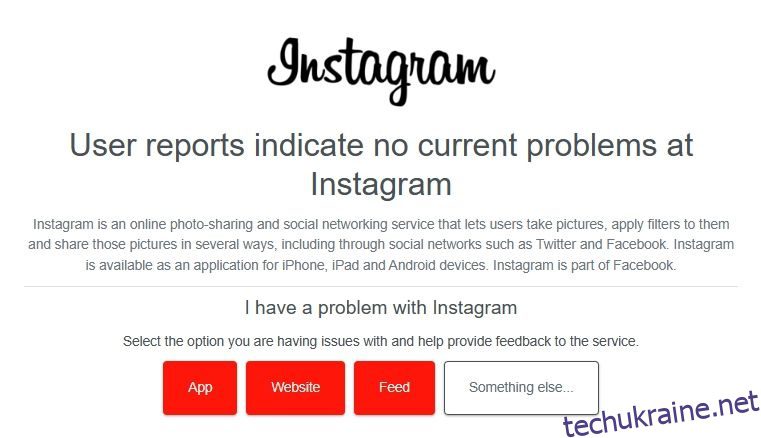Instagram — популярна платформа соціальних мереж, але вона не ідеальна. Час від часу у вас можуть виникати проблеми, через які ви не можете отримати доступ до свого облікового запису Instagram або використовувати платформу.
Якщо Instagram не працює, виходить з ладу або створює інші проблеми, ми тут, щоб допомогти. Ось кілька виправлень, які допоможуть вам вирішити більшість проблем з Instagram.
Поширені проблеми з Instagram
Хоча існує довгий список проблем, з якими ви можете зіткнутися в Instagram, деякі виникають частіше, ніж інші. Ось список найпоширеніших проблем з Instagram, які можна вирішити за допомогою наведених нижче рішень.
Тепер, коли ви знаєте деякі з найпоширеніших проблем Instagram, давайте розглянемо рішення, які допоможуть вам усунути їх.
1. Перезапустіть пристрій
Незалежно від того, чи ви зіткнулися з серйозною проблемою, чи з незначною проблемою, вашою першою діяльністю має бути перезавантаження пристрою. Перезапуск пристрою позбавляє від будь-яких тимчасових помилок або збоїв, які можуть спричиняти проблеми з вашим додатком Instagram.
Отже, перезапустіть пристрій, а потім перевірте, чи все ще виникають проблеми з доступом до облікового запису Instagram.
2. Перевірте підключення до Інтернету
Якщо в Instagram виникають проблеми із завантаженням медіафайлів або надсиланням і отриманням повідомлень, це може бути через слабке підключення до Інтернету. Щоб підтвердити це, відвідайте веб-сайт перевірки швидкості Інтернету, наприклад Fast.com і перевірте ваше з’єднання.
Якщо результати вказують на те, що ваше з’єднання слабке та нестабільне, перегляньте наш посібник із усунення нестабільного з’єднання з Інтернетом. Однак, якщо жодне з рішень не спрацює, зверніться до свого провайдера за додатковою допомогою.
3. Перевірте статус сервера Instagram
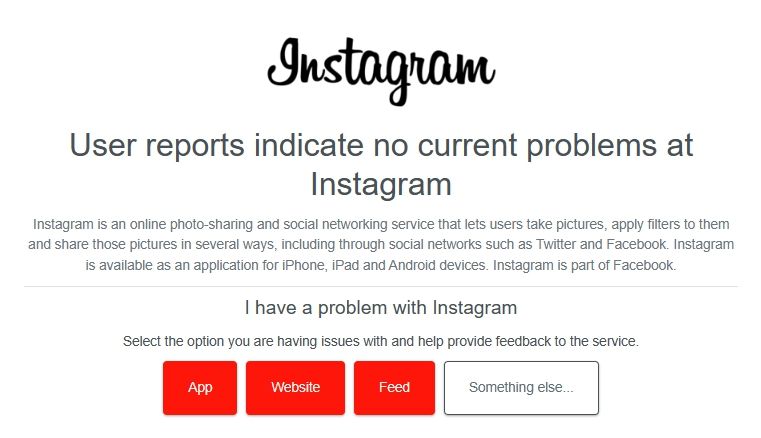
Сервери Instagram часто проходять технічне обслуговування або простої. У цих ситуаціях ви не зможете нічого публікувати або взагалі отримати доступ до свого облікового запису Instagram.
Тому щоразу, коли ви стикаєтеся з проблемою в Instagram, обов’язково перевіряйте стан його сервера. Просто відвідайте Веб-сайт Downdetector і знайдіть Instagram. Якщо результати вказують на те, що сервери Instagram перебувають на технічному обслуговуванні або мають проблеми, все, що ви можете зробити, це зачекати, поки вони знову запрацюють.
4. Вийдіть і знову увійдіть у свій обліковий запис
Ще одне швидке рішення, яке ви можете спробувати, якщо у вас виникли проблеми з обліковим записом Instagram, — це вийти, а потім увійти знову. Це може бути особливо корисно, якщо Instagram став недоступним через тимчасову помилку чи збій у вашому обліковому записі.
Якщо ви використовуєте програму Instagram Desktop:


Після цього перезапустіть програму та введіть облікові дані, щоб увійти за допомогою свого облікового запису.
Якщо ви використовуєте мобільну програму Instagram, виконайте такі дії:
Потім перезапустіть програму Instagram на своєму пристрої, увійдіть у свій обліковий запис і перевірте, чи проблема не зникає.
5. Очистіть кеш Instagram
Кеш Instagram містить тимчасові дані, такі як інформація для входу та дані про дії профілю. Інстаграм зберігає його в пам’яті вашого пристрою. Метою цих даних є забезпечення швидкого доступу до часто використовуваної інформації, що зрештою покращує загальну продуктивність і швидкість програми Instagram.
Однак дані кешу можуть бути пошкоджені. Коли це станеться, під час доступу до програми можуть виникнути різні проблеми.
У цьому випадку вихід полягає в очищенні даних кешу Instagram. Не хвилюйтеся; очищення кешу Instagram не призведе до виходу з програми чи видалення будь-яких важливих даних. Він просто видаляє тимчасові файли, які можуть викликати проблему, і допомагає програмі працювати більш гладко.
Якщо ви використовуєте Instagram на Android, виконайте такі дії:
На відміну від Android, немає прямого способу очистити кеш Instagram на пристрої iOS. Вам доведеться перевстановити Instagram, щоб очистити кеш. Ось як:
6. Оновіть додаток Instagram
Instagram регулярно випускає оновлення, щоб представити нові функції та вирішити відомі проблеми. Отже, ви можете завантажити доступне оновлення Instagram, щоб виправити потенційну помилку.
Щоб оновити програму Instagram на Android, запустіть Play Store і знайдіть Instagram. Потім натисніть кнопку Оновити, щоб завантажити останнє оновлення Instagram.
Щоб оновити Instagram на iOS, відкрийте App Store, знайдіть Instagram і натисніть кнопку Оновити.
Якщо ви хочете оновити програму Instagram у Windows, виконайте такі дії:
Microsoft Store тепер шукатиме та завантажуватиме будь-які доступні оновлення для всіх встановлених програм UWP, включаючи Instagram.
Якщо жодне з наведених вище рішень не спрацювало, у вас немає іншого вибору, окрім як повідомити про свою проблему команді підтримки Instagram. Щоб повідомити про проблему на Android або iOS, запустіть Instagram і струсіть пристрій. Потім натисніть кнопку Повідомити про проблему та дотримуйтеся вказівок на екрані, щоб повідомити про проблему.
Щоб повідомити про проблему зі свого робочого столу, відкрийте Instagram, клацніть піктограму гамбургера в нижньому лівому куті та виберіть опцію «Повідомити про проблему». Потім дотримуйтеся вказівок на екрані.

8. Перейдіть на веб-сайт Instagram (або навпаки)
Якщо проблема обмежена програмою або веб-сайтом, ви можете переключатися між платформами, щоб спробувати вирішити проблему. Наприклад, ви можете перейти до використання Instagram в Інтернеті (або навпаки). Це гарантує, що ви залишатиметеся на зв’язку з друзями, навіть якщо ваш пристрій Instagram за умовчанням має проблеми.
Залишайтеся на зв’язку за допомогою Instagram
Instagram — чудовий інструмент для спілкування з друзями. Однак можуть бути випадки, коли він починає діяти дивно.
На щастя, ви можете швидко усунути всі проблеми з Instagram за допомогою наведених вище рішень.